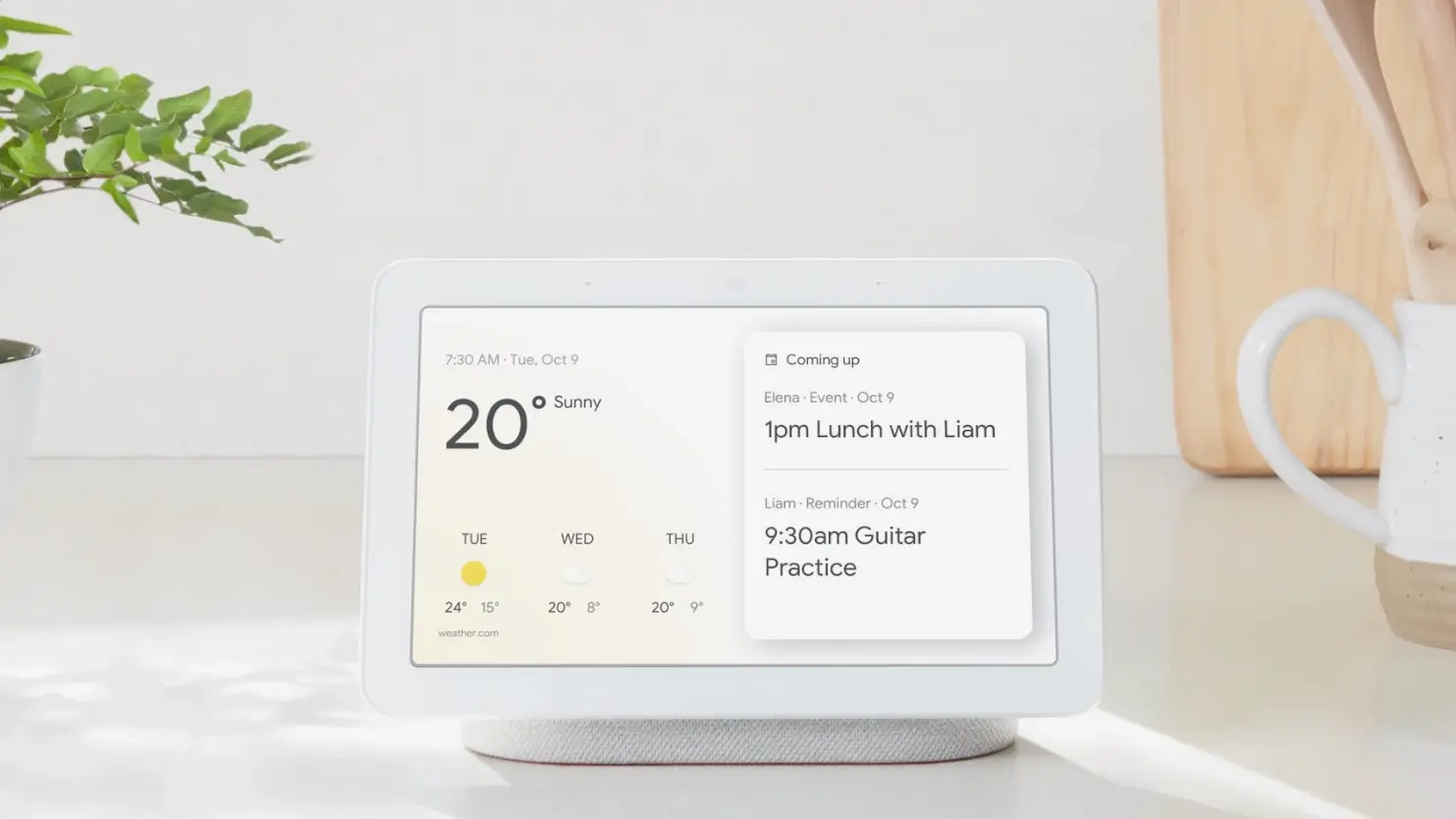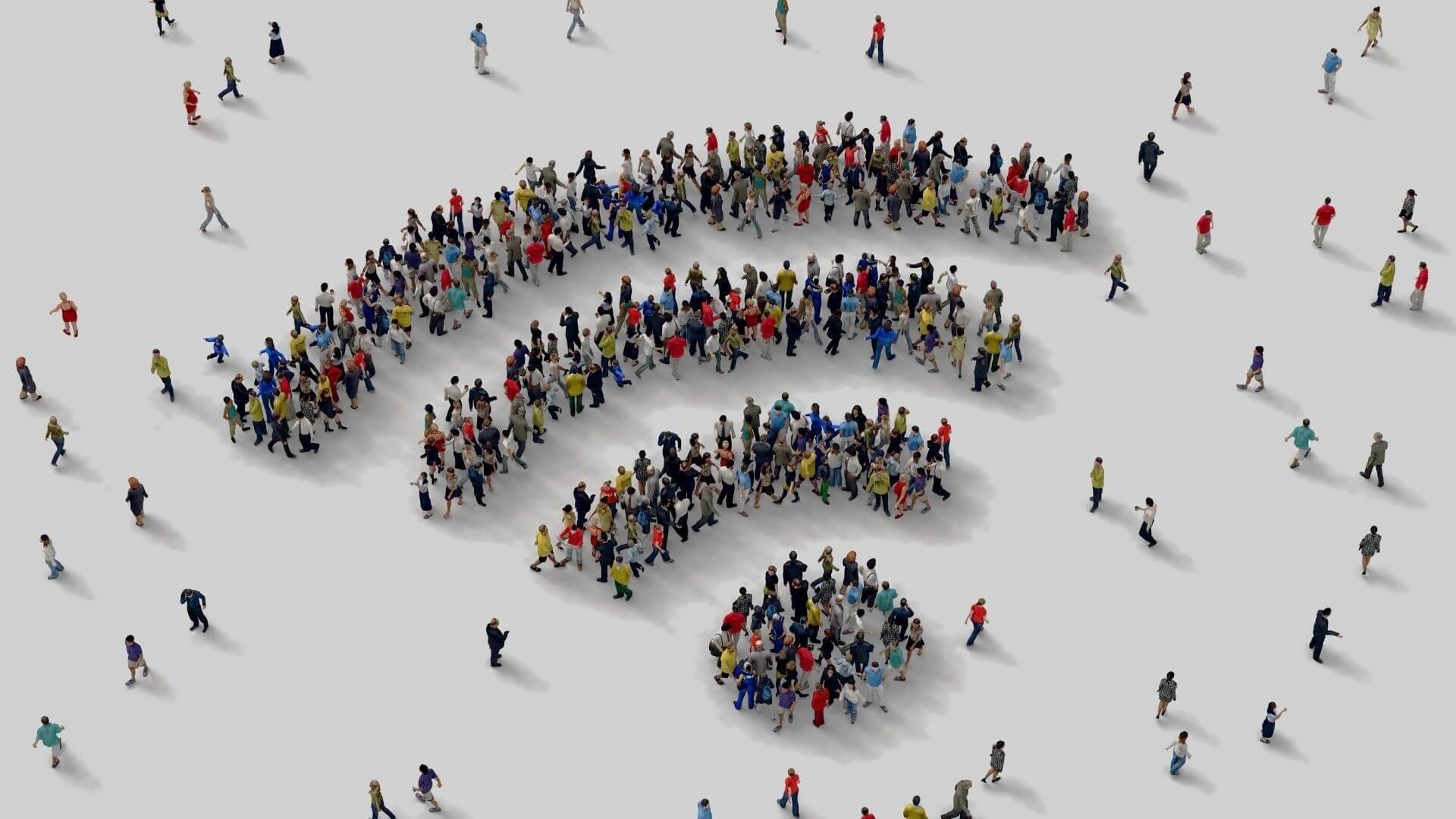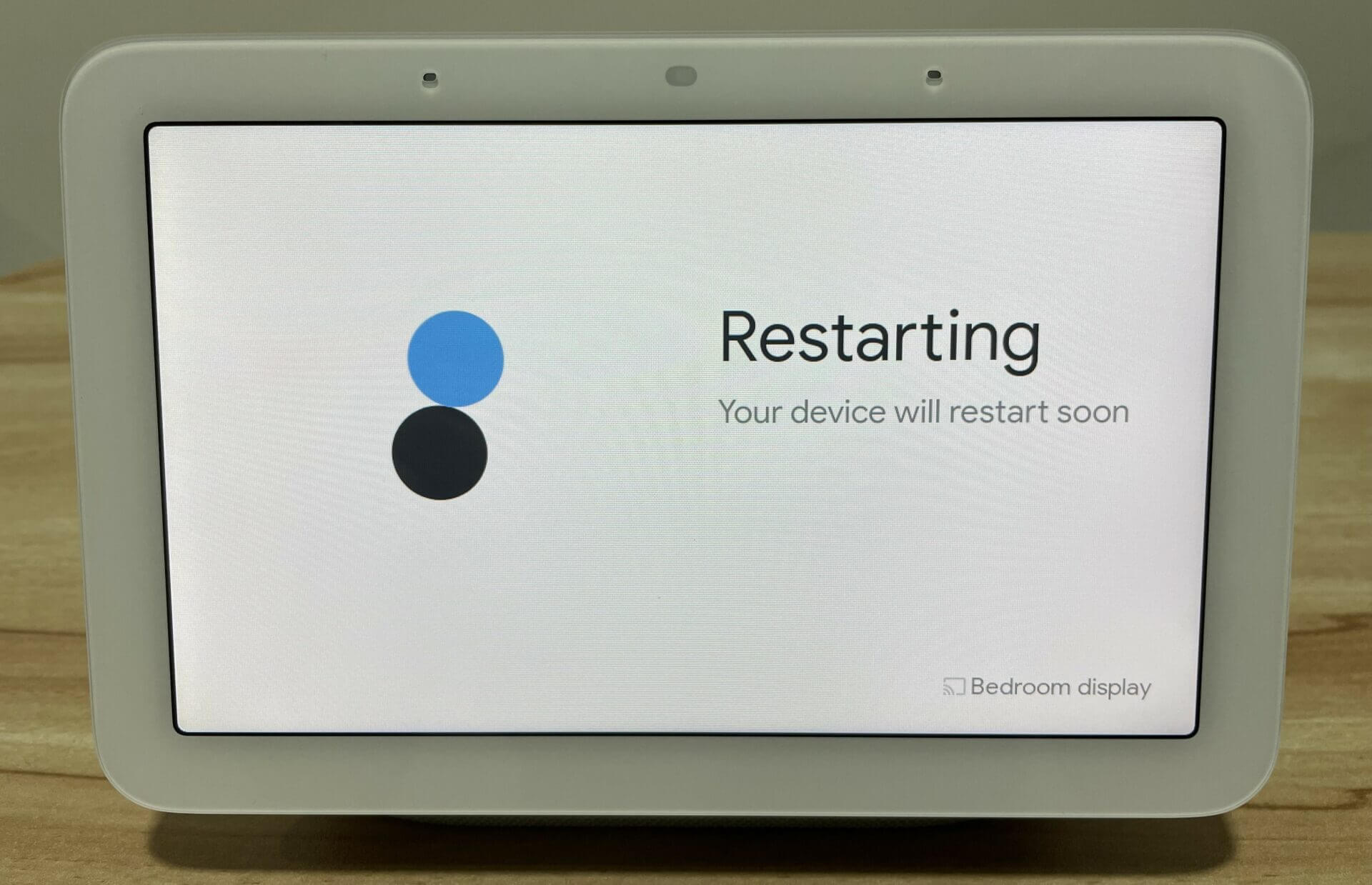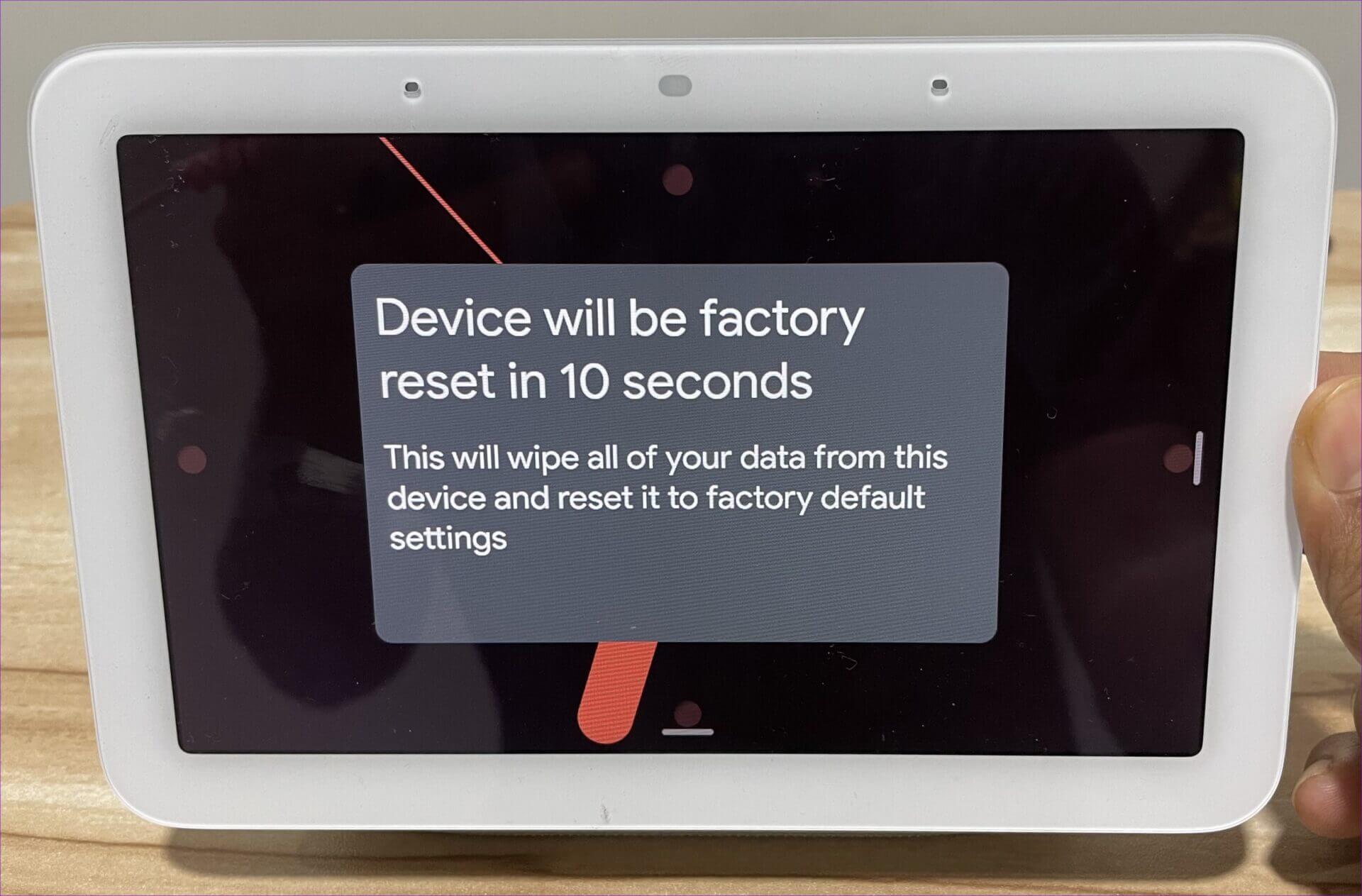Les 6 meilleures façons de réparer Google Nest Hub ne se connecte pas au Wi-Fi
être un appareil Nest Hub Utile uniquement lorsque vous fournissez une connexion Internet stable. Sans Internet, il ne peut pas jouer de chansons ou Ouvrir des pages Web ou obéissez à vos ordres. Ainsi, si votre Nest Hub rencontre des difficultés pour se connecter au Wi-Fi, vous devez le réparer immédiatement.
Les deux Nest Hub n'arrêtait pas de se déconnecter Avec le Wi-Fi ou en cas d'échec de connexion, les conseils de dépannage suivants devraient vous aider à résoudre les problèmes Wi-Fi fréquents avec votre Nest Hub. Alors, vérifions-le.
1. Évitez d'utiliser les réseaux WI-FI publics
Vous essayez de connecter Nest Hub à un réseau Wi-Fi public ? Si tel est le cas, vous êtes susceptible de rencontrer de tels problèmes. Cela inclut le réseautage au travail, à l'école, dans les appartements partagés, etc. Vous pouvez essayer de connecter le Nest Hub à un réseau privé pour voir si cela fonctionne.
Lorsque Google Nest Hub ne se connecte pas au Wi-Fi de votre domicile, continuez avec les solutions ci-dessous.
2. Redémarrez le NEST HUB et le routeur WI-FI
Parfois, des problèmes temporaires avec Nest Hub peuvent l'empêcher de se connecter au Wi-Fi. Le routeur Wi-Fi peut également souffrir du même problème lorsque la connexion Internet est intermittente. Il est donc préférable de redémarrer votre routeur Nest Hub et votre Wi-Fi.
Étant donné que Nest Hub n'est pas connecté au Wi-Fi, vous ne pouvez pas le rallumer à l'aide de l'application Google Home. Au lieu de cela, vous devrez débrancher le Nest Hub et attendre au moins 60 secondes avant de le reconnecter.
Vous pouvez redémarrer votre routeur de la même manière. Attendez que Nest Hub et le routeur s'allument et recherchez le problème.
3. Assurez-vous que votre GOOGLE NEST HUB est à portée WI-FI
Les signaux Wi-Fi ont tendance à se dégrader sur de longues distances. Le Nest Hub peut rencontrer des difficultés pour se connecter au réseau Wi-Fi, car il est hors de portée. Assurez-vous donc que votre Nest Hub se trouve à moins de 15 à 20 pieds (ou 4 à 6 mètres) de votre routeur Wi-Fi. Pendant que vous y êtes, vérifiez que les murs ou les appareils plus épais tels que les micro-ondes, les radios FM ou les moniteurs pour bébé n'obstruent pas les signaux Wi-Fi.
4. Mettez à jour l'application GOOGLE HOME
Étant donné que vous devez utiliser l'application Google Home pour connecter votre Nest Hub au Wi-Fi, Utiliser une ancienne version de l'application Cela peut également entraîner de tels problèmes. De plus, si le problème est causé par une version d'application boguée, la mettre à jour plus souvent aidera.
Rendez-vous sur le Play Store ou l'App Store sur votre téléphone et recherchez l'application Google Home. Installez toutes les mises à jour en attente et voyez si vous pouvez connecter le Nest Hub à votre réseau Wi-Fi.
5. Essayez de connecter NEST HUB avec une bande de fréquence de 5 GHz
Si vous disposez d'un routeur bi-bande, vous pouvez essayer de configurer Nest Hub sur la bande de fréquence 5 GHz. Plusieurs utilisateurs du forum Google Nest ont signalé sur le succès de cette méthode. Alternativement, vous pouvez essayer de le reconnecter à la bande de fréquence 2.4 GHz qui offre une couverture plus large. Vous obtiendrez probablement un meilleur signal même si votre Nest Hub est éloigné du routeur.
D'autre part, lorsque la bande de fréquences 2.4 GHz est encombrée, vous pouvez rencontrer des vitesses lentes ou une baisse des connexions, et le passage à la bande de fréquences 5 GHz peut aider.
Ainsi, vous pouvez essayer de connecter les bandes de fréquences 2.4 GHz et 5 GHz.
6. Réinitialisation d'usine GOOGLE NEST HUB
Si vous êtes ici, il est prudent de supposer que les solutions ci-dessus n'ont pas fonctionné pour vous. Dans ce cas, vous pouvez réinitialiser le Nest Hub en dernier recours. Parce que toutes vos données sont synchronisées avec Nest Hub avec votre compte Google Vous ne perdrez aucune donnée.
Pour réinitialiser le Google Nest Hub, appuyez simultanément sur les boutons de volume et maintenez-les enfoncés pendant environ 10 secondes. Vous verrez le message "Factory reset in N seconds" sur l'écran Nest Hub.
Maintenez le bouton enfoncé jusqu'à la fin du temps imparti. Ensuite, attendez que le Nest Hub redémarre et effectuez une réinitialisation d'usine.
Ensuite, vous pouvez configurer votre Nest Hub comme neuf et il devrait se connecter au Wi-Fi sans problème.
Bénéficiez d'une connexion forte
Ces solutions vous aideront à résoudre tous les problèmes de Wi-Fi que vous rencontrez avec votre Nest Hub ou votre routeur. Parfois, même un simple redémarrage du matériel peut résoudre les problèmes. Cependant, vous devrez peut-être basculer entre les bandes de fréquences 2.4 GHz et 5 GHz sur votre réseau Wi-Fi pour fournir une connexion stable au Nest Hub.